Лекция №2 Архитектура ЭВМ. Состав компьютерно системы
| Вид материала | Лекция |
- Архитектура ЭВМ. Лекция, 460.14kb.
- Неймана Термин «архитектура», 53.96kb.
- Лекция Понятие архитектуры вс и ЭВМ, 87.83kb.
- Лекция Архитектура вычислительной системы, 104.22kb.
- Учебно-методический комплекс по дисциплине архитектура ЭВМ (физико-математический факультета, 322.24kb.
- Архитектура ЭВМ. Лекция, 346.35kb.
- Программа курса «архитектура ЭВМ и систем» 2 курс, специальность: «Информационные системы», 181.11kb.
- Программа для поступающих на Направления подготовки бакалавров 231000 «Программная, 191.41kb.
- Программы общего назначения в решении медицинских задач. История развития средств вычислительной, 59.78kb.
- Архитектура и устройство пэвм, 122.27kb.
Лекция №2
Архитектура ЭВМ. Состав компьютерно системы.
Компьютеры - это универсальные электронные вычислительные машины (ЭВМ), используемые для накопления, обработки и передачи информации. Самое широкое распространение получили персональные компьютеры, предназначенные для индивидуальной работы.
Персональные компьютеры - это малогабаритные вычислительные машины, которые могут быть установлены на любом рабочем месте. Наиболее известны и распространены персональные компьютеры IBM PC и Macintosh.
3.1 Архитектура ЭВМ
Дж. Фон Нейман предожил следующую схему ЭВМ
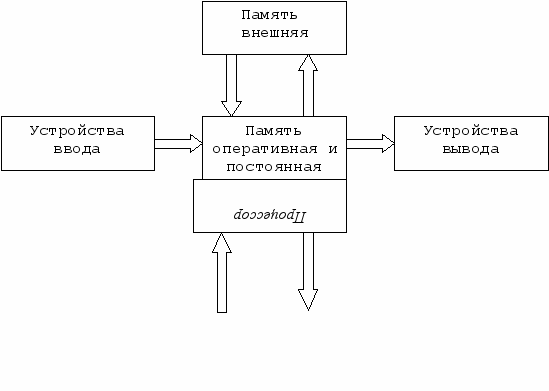
Минимальный состав персональных компьютеров:
1) системный блок;
2) дисплей;
3) клавиатура.
При всем многообразии модификаций и вариантов персональных компьтеров в любой, даже самый экзотический комплект неизменно входят одни и те же виду устройств. Условно их можно разделить на внутренние детали (комплектующие) и внешние, которые часто называют переферийными. Признак переферийного устройство – его независимость от центрального процессора и оперативной памяти. Таким образом, переферийными являются не только внешние устройства, но и многие внутренние – например, дисководы).
Процессор
Процессор - это устройство управления компьютером.
Любой процессор- это выращенный по специальной технологии кристалл кремния (не зря на жаргоне процессор именуется «камнем»). Однако камешек этот содержит в себе множество отдельных элементов – транзисторов, соединенных металлическими мостиками-контактами. Именно они и наделяют компьютер способностью «думать».
Безусловно один транзистор никаких особых вычислений произвести не сможет. Единственное, на что способен этот электронный переключатель – это пропустить сигнал дальше или задержать его, в зависимости от подаваемого на него «затвор» напряжения. Поэтому говорить, что в процессоре «думают» транзисторы, в корне неверно.
С логической точки зрения процессор состоит из множества обрабатываемых ячеек – регистров. Хранить такой регистр может от 1 до 8 байт информации (комбинация из двух байтов иначе называется «машинным словом»). Впрочем не все регистры заняты обработкой данных: часть из них, так называемые «адресные» или «сегментные» регистры, занимаются «пропиской» данных в ячейках памяти, другие регистры отвечают за самодиагностику процессора… Словом, внутри каждого «камня» существует целый город, каждый житель которого четко знает свои обязанности.
Общается процессор с другими устройствами компьютера с помощью специальной скоростной магистрали – «шины». Точнее двух шин: шиной данных, предназначенной для передачи информации от процессора к другим устройствам компьютера, в том числе оперативной памяти, и адресной шины, которая определяет диапазон адресов памяти, которые может использовать процессор:
На любом процессорном кристалле находятся:
- Ядро процессора, главное вычислительное устройство. Именно здесь происходит обработка всех поступающих в процессор данных.
- Сопроцессор – дополнительный блок для самых сложных математических вычислений, в том числе операций с «плавающей точкой». Активно используется, при работе с графическими и мультимедийными программами.
- Кэш-память. Буферная память – своеобразный накопитель для данных. В современных процессорах используется два типа кэш-памяти: первого уровня – небольшая (несколько десятков килобайт) сверхбыстрая память и второго уровня – чуть помедленее, зато больше – от 256 килобайт до 4 Мб.
Тактовая частота – это количество элементарных операций (тактов), которые процессор может выполнить в течении секунды.
Еще недавно этот показатель был для нас, пользователей, не то что самым важным – единственным значимым!
В компьютерах первого поколения быстродействие процессоров составляло несколько тысяч операций в секунду; второго поколения - несколько десятков тысяч, а в машинах третьего поколения - несколько сотен тысяч операций в секунду.
Частота процессоров возрастала в геометрической прогрессии – в полном соответствии с законом Мура (в своей теории Гордон Мур предсказал, что каждые полтора года частота микропроцессоров будет удваиваться вместе с числом транзисторов на кристалле). Этот принцип успешно работал вполть до 2004 г. – пока на пути инженеров Intel не стали законы физики. Ведь размеры транзистров «ужимать» до бесконечности нельзя! Уже сегодня процессоры производятся по 65-наномикронной технологии, а толщина «подложки» транзисторов не превышает 1 нм (всего 5 атомов)! В ближайшие три года размеры транзисторов могут сократиться до 22 нм, что близко к физическому пределу…
Одновременно с уменьшением размеров транзисторов резко возрастает количество тепла, которое выделяет работающий процессор – например, у последнийх моделей Pentium тепловыделение составляет около 120 ватт (что соответствует двум бытовым электроплитам)! Впрочем, производителей это не сильно беспокоит, ибо обходной путь найден.
Основной функцией процессоров является автоматическое управление работой ЭВМ с помощью программ, размещаемых в оперативной памяти.
Трудно поверить, что все эти устройства размещаются на кристалле площадью не более 4-6 квадратных сантиметров, а сам процессор целиком состоит из кремния – минерала, который мы чашего всего стречаем в виде обычного песка или гранитных скал…
Количество процессоров (ядер)
Когда стало яно, что выжать лишнюю пару-тройку гигагерц из уже и без того замученных процессорных ядер не получается, инженеры решили изменить тактику. В самом деле, зачем без особых успехов мочалить кнутом впряженную в колесницу прогресса лошадку, когда можно просто добавить в упряжку еще одну! Тем более что многопроцессорная технология была уже хорошо известна для промышленных процессов.
Пробным камнем стала созданная Intel технология HyperThreating, реализованная в процессорах Pentium 4: она позволяла процессору создавать своего виртуального «двойника». В итоге программы вместо одного физического процессора видели сразу два! Понятно, что такое виртуальное удвоение в реальности не давало двухкратного превосходства. Но ситуация изменилась, когда инженеры научились выращивать несколько процессорных ядер на одном кристалле.
В мае компания Intel представила первые модели двухъядерного процессора Pentium D (с частотой от 2 до 4 ГГц), а несколькими днями позже свое семейство AMD X2 представила и AMD. Новинка встретила у покупателя самый благожелательный прием – ведь каждому ясно, что два куда больше чем один! Сегодня вдухядерный процессор приблизился к двухкратному превосходству над своим одноядерным коллегой.
Но прогресс не останавливается и на этом: в начале 2006 г. на рынке появились первые четырехядерные процессоры для платформы AMD 44.
Разрядность процессора. Раньше мы говорили о том, что тактовая частота – главный показатель производительности компьютера. На самом деле это не совсем так: у нашего процессора есть еще один важный параметр – разрядность.
В учебниках разрядность характеризуется так: «максимальное количество бит информации, которые могут обрабатываться и передаваться процессором одновременно». Теперь вы понимаете, насколько важна это величина? Ведь тактовая частота – это всего лишь скорость, с которой обжора-процессор заглатывает информащию. А разрядность всвидетельствует о размере куска, который влезает за один присест в его виртуальрую память.
До недавнего времени все процессоры были 32-битными (32 разрядными) – и это было просто удивительно, поскольку этой разрядности они достигли добрый десяток лет назад! Правда изменилась разрядность информационной магистрали (шины), по которой к процессору поступает информационный корм – она стала 64 битной. Что же мешало процессору обзавестись большей разрядностью – ведь тактовая частота росла каждый год? Ответ прост – программы, большинство которых было адоптировано под старую 32-битную платформу. А поскольку из всех параметров процессора покупатели смотрели только на тактовую частоту, процессоростроители просто не видели нужды в таком переходе.
Однако с насиженного гнезда тронулась компания AMD, несколько удивившая мир выпуском в 2003 г. первого 64-битного процессора Athlon 64. Ход конем был красив и убедителен: хотя большинство пользователей попрежнему сидели на 32-разрядных версиях Windows, принцип «64 больше 32» сработал как надо. Дела у AMD пошли настолько хорошо, что от выпуска 32-битных процессоров было решено вовсе отказаться: сегодня все процессора AMD 64-битные, за исключением народного Sempron.
Консерваторы из Intel держались до последнего: вполть до 2005 г. все процессоры серии Pentium 4 были по-прежнему 32-битными. Лишь в середине года, когда на рынке появились новые модели процессоров Pentium 4 серии 6хх, в них впервые была встроена поддержка 64-битных инструкций.
Учтите, что для полноценной работы с 64-разрядными процессорами требуется специальная, 64-разрядная версия операционной системы – например Windows XP (или Vista) 64 bit Edition. Это не значит, что обычная, 32 – разрядная версия Windows не будет работать на 64-битных «камнях» - работать-то будет, но раскрыть весь потенциал процессора она в таких условиях явно не сможет…
Intel и AMD.
Поколения и модификации процессоров:
Каждое поколение отличается какими-то координальными нововведениями – они меняются не часто, примерно раз в два-три года.
За 26 лет истории развития семейства Intel сменилось несколько поколений:
| 8088 | 286 | 386 | 486 | Pentium | Pentium II | Pentium III | Pentium IV |
А вот модификации сменяют друг друга гораздо чаще, практически каждый год – так в последнем семействе их четыре
| Pentium 4 | Pentium D | Core Duo | Core 2 Duo |
Сегодня обе фирмы пришли к выводу, что им необходимо иметь в своем ассортименте как минимум три основных модификации:
- «Офисная» (цена – до 150 $). Непрехотливые «камешки», не предназначенные для работы с компьтерными играми и прожорливыми мультимедийными программами.
У Intel эту роль играют процессоры:
Celeron D Socket 478 (256 kb – 3466 ГГц) – стоимостью 42 - 68$.
Pentium 4 Socket 775 (1024 – 2048 kb – 3000ГГц) – стоимость от 78 до 86$.
У AMD эту роль играют процессоры:
AMD Athlon™ 64 Socket 939 (4000+ ГГц) – стоимостью 60 - 101$.
AMD Athlon™ 64 Socket AM2 (3200+ ГГц) – стоимостью 78 - 109$.
AMD Sempron™ Socket 754 (3000+ ГГц) – стоимостью 40 - 56$.
AMD Sempron™ Socket AM2 (3200+ ГГц) – стоимостью 40 - 63$.
- «Домашняя» (цена от 150 до 400). Универсальные процессоры для домашних компьютеров, недорогие мастера на все руки. Именно этот класс приносит производителям больше всего прибыли, поэтому сегодня они стремятся продавать покупателям не просто процессор, но некую «платформу» из нескольких аппаратных компонентов, а в идеале – и готовый компьтер.
У Intel эту роль играют процессоры:
Intel® Pentium® D Socket 775 (2x1024, 2x2048k, 3400 ГГц) – стоимость 111-176 $).
Intel® Core™2 Duo Socket 775 (2x1024, 2x2048k, 1800 – до 2400 ГГц) – стоимость 176 – 339 $.
У AMD эту роль играют процессоры:
AMD Athlon™ 64 X2 Socket AM2 (5000+ ГГц) – стоимостью 118 - 288$.
- «Игровая» (цена от 400$). Мощные ресурсоемкие процессоры, прездназначенные для таких ресурсоемких задач, как обработка видео, трехмерной графики… И, конечно же, компьютерных игр!
Игровой процессор от Intel:
Intel® Core™2 Duo Extreme (E6700) Socket 775 – частота 2,66 ГГц (526$ - 14514 рублей)
Игровой процессор от AMD:
AMD Athlon 64 FX-62 Socket AM2 – частота 2, 66 ГГц (760$ - 20969 рублей)
Размер кэш-памяти. В эту встроенную память (не путать с памятью оперативной – та поставляется в виде отдельных модулей) процессор помещает все часто используемые данные, чтобы «не ходить каждый раз за семь верст киселя хлебать» - к более медленной оперативной памяти и жесткому диску. Кэш память в процессоре имеется двух видов. Самая быстрая – кэш-память первого уровня L1 (16-32 кб у процессоров Intel и до 128 кб - в последних моделях AMD).
Существует еще чуть менее быстрая, но зато более объемная кэш-память второго уровня L2 – и именно ее объемом отличаются различные модификации процессоров. Так у старших моделей Intel Core 2 Duo объем кэш-памяти – 4 Мб, а у младших (как и у AMD 64) – 2 Мб.
Дополнительные возможности. Большинство современных процессоров оснащено также радом эксклюзивных возможностей, которые влияют на скорость обработки информации. В их числе можно назвать специальные системы «мультимедийных команд», предназначенных для оптимизации работы с графикой, видео и звуком. Например, процессоры Intel оснащены системой команд SSE и SSE2, а процессоры от AMD – аналогичным набором команд 3DNow!
Системная плата
Это только кажется что главный в компьютере – процессор. Но и за процессором нужна слежка, нужен контроль, равно как и за всеми остальными устройствами. Различные платы, дисководы, накопители… А сколько еще подключается снаружи! И ведь за всей этой беспокойной оравой нужно следить, работу каждой железяки координировать. Да и передачу сигналов от устройства к устройству не мешате обеспечить, ведь связь – самое главное в современном мире…
Словом всей железной братии нужен дом и заботливая хозяйка, которая поддерживала в этом доме порядок.
И такая хозяйка в компьютере есть – системная (или, как иногда говорят, материнская) плата. Жаль только, что ее важность многие недооценивают и к выбору ее относятся пренебрежительно.
При всей своей внешней простоте системная плата – весьма сложный «организм», от каждой части которого зависит быстродействие и стабильность работы вашего компьютера.
Вот лишь несколько логических групп усройств, из которых состоит любая компьютерная «мать»
- Набор разъемов и портов для подключения отдельных устройств.
- Шина – информационная магистраль, связывающая их воедино. Именно по шине передаются сигналы между всеми видами компьютерной «начинки» и именно через посредство шины доставляется информационный «корм» трудяге-процессору.
- Базовый набор микросхем – «чипсет», с помощью которого материнская плата и осуществляет контроль над всем происходящим внутри системного блока.
- Небольшая микросхема BIOS – координационный центр системной платы, управляющий всеми ее возможностями.
- Встроенные (или интегрированные) дополнительные устройства.
Есть на системных платах и множество дургих разъемов и устройств, знание их возможностей очень пригодится вам при сборке компьютера.
Чипсет. От чипсета зависит, какой тип процессоров и памяти будет поддерживать системная плата, как быстро будут бежать даныне по ее основной магистрали – шине. Выбирая системную плату, вы выбираете в первую очередь не продукцию какой либо компании, а именно чипсет!
Сегодня на рынке чипсетов выделяются три лидера:
- Intel – по понятным причинам ее чипсеты рассчитаны на работу только с собственными процессорами.
- VIA – теоретически эта компания выпускает чипсеты для обеих платформ, но ее коньком все-таки считаются наборы микросхем для процессоров AMD. В 2005 г. наибольшая популярность выпала на долю чипсета PT890 (Pentium 4) и KT890 (AMD 64).
- NVIDIA – один из немногих производителей, выпускающий чипсеты для обеих платформ! На рынок чипсетов NVIDIA вышла сравнительно недавно, и по что ее продукция вызывает лишь положительные эмоции. Особенно подходит этот чипсет для любителей копмьютерных игр, благодаря технологии SLI (поддержка двух видеоплат одновременно). Платы на основе чипсетов nForce 5 – пожалуй, лучшие «материнки» ушедшего года.
Инетгрированные устройства. На системной плате представлены устройства в виде контроллеров и кодеков – небольших специализированных микросхемах, входящих в состав чипсета.
Звук. Встроенный звук уже несколько лет считается обазятельным компонентом любой системной платы. Существует два основных варианта встроенных кодеков: кодек старого образца AC 97 и новый, улучшенный кодек HAD (High Definishion Audio). Существует и третий вариант: некоторые производители предпочитают устанавливать полноценную микросхему для работы со звуком, производства Creative, SIS, или C-Media.
Сеть. Она давно уже заняла в наших компьютерах место модема. Чаще всего системные платы оснащены 10/100 мегабитным контролером.
Графика. В некоторых чипсетах имеется также и встроенная видеосистема (заменяющая видеоплату), мощности которой вполне достаточно для обычной, двухмерной графики.
Оперативная память
Оперативная память (ОЗУ, англ. RAM, Random Access Memory — память с произвольным доступом) — это быстрое запоминающее устройство не очень большого объёма, непосредственно связанное с процессором и предназначенное для записи, считывания и хранения выполняемых программ и данных, обрабатываемых этими программами.
Пример:
Представьте себе, что вы читаете захватывающую книжку. Она настолько интересна, что вы буквально переселились в другой мир, переживая приключения главных героев. И тем не менее в данный конкретный момент времени перед вами всего одна страничка, информация из которой поступает в ваш мозг и там анализируется. Оперативную память можно уподобить вот этой самой страничке книжки, которая находится прямо перед глазами в процессе чтения.
Отличие оперативной памяти от постоянной, дисковой – в том, что информация хранится в ней не постоянно, а временно. Выключил компьютер - все содержимое оперативной памяти исчезло без следа. Оперативная память – полигон, на котором компьютер проводит свои операции. И, конечно же, чем шире этот полигон, тем лучше.
Типы оперативной памяти.
Самая быстрая память – статическая SRAM, используется в качестве кэш-памяти в процессорах. Скорость ее работы составляет около 6 Гб/с, что в несколько раз больше, чем у памяти другого типа. А происходит этоо потому, что статическая память способна хранить информацию сколь угодно долго – до того момента, пока ен исчезнет питание, или в ячейки не будет загружена новая информация.
Но расходовать столь дефицитные и дорогие модули для создания общей оперативной памяти было бы слишком расточительно. Поэтому на этом фронте используют память другого типа – динамическая DRAM. Она работает со скоростью до 800 Мб/с и требует постоянного обновления хранящейся в её ячейках информации.
Сегодня среди динамической памяти в компьютерах используется два вида:
- DDR
- DDR 2 SDRAM
Аббревиатура DDR расшифровывается как double data rate – «двойная скорость передачи данных»: память этого типа, как и современные процессоры, способна «удваивать» оригинальную частоту шины памяти.
Например память DDR-333 работает на частоте шины всего в 166 МГц! Последняя модификация DDR SDRAM поддерживает частоту 400 МГц (частота системной шины 200 МГц).
Увы, даже этой скорости сегодня оказывается недостаточно: напомним что последнии версии чипсетво поддерживают частоту системной шины в 800 МГц, в перспективе же ожидается ее увеличение еще, как минимум вдвое! Вот почему именно память становится сегодня «узким местом», которое может свести на нет все преимущество мощного процессора.
Именно поэтому сегодня идет переход на памят нового типа – быструю DDR 2, поддерживающую частоты до 1000 МГц.
Видеоплата
Работа с графикой – дна из самых трудных задач, которые приходится решать современному компьютеру. Сложные изображения, миллионы цветов и оттенков. Главным «мозговым центром» любой видеоплаты является специализированный графический чипсет, микросхема, которая объединяет в себе «подразделения», ответственные за работу с обычной, двухмерной, и игровой трехмерной графикой.
Производительность трехмерный плат в термерных играх характеризуют несколько величин, например, сколько простых объектов, из которых состоит сложное графическое изображение (треугольников, пикселей), может прорисовать плата в секунду.
Сегодняшние лидеры GeForce 6800, могут выдавать около 8 млрд. пикселей в секунду!
Но существует и другой показатель скорости – количество «кадров», сменяющихся на экране в секунду (frame per second - fps) на той или иной трехмерной игре. Чем мощнее видеоплата тем больше fps вы получите. Хорошим показателем считается цифра в 70 – 100 fps при разрешении 16001200.
Чипсеты NVIDIA (GeForce 7300/ GeForce 7800). Платы на основе чипов NVIDIA считаются лучшим выбором для любителей игр, а именно они доминируют сегодня на рынке.
GeForce 7300 GS
GeForce 7800 GT
GeForce 7800 Ultra
Бюджетные модели отличаются от VIP-плат более низкой частотой работы ядра и оперативной памяти, объемом и типом последней. Чаще всего VIP-модели выходят с маркировкой Pro или Ultra.
Еще одно отличие между платами заключается в количестве конвейеров рендеринга (рендеринг – это процесс «прорисовки» изображения, его выдачи на экран).
Чипсеты ATI (Radeon x1300/ x1500/ x1800/). Традиционно эти платы отличает превосходное качество работы с цветом, а так же целый спектр дополнительных мультимедиавозможностей: некторые модели ATI оборудованы не только выдеовыходом, но и телетюнером и видеовходом! Кроме того, эти платы считаются лучшими для просмотра DVD – их аппаратный видеодекодер выше всяких похвал. Особенно это касается карт новой серии AVIVO, оснащенных аппаратным декодером видео высокой четкости (HDTV). Наконец, плата ATI обеспечивают отличное качество двухмерной графики, что позволяет рекомендовать их не только домашним пользователям, но и профессиональным дизайнерам.
Что же касается игровых характеристик, то платы на чипсетах ATI считаются несколько более капризными устройствами: для комфортной работы с новыми играми иногда необходимо «подкрутить винтики» в их драйверах.
| Модель | Частота работы ядра, МГц | Частота работы памяти, МГц | Число конвейеров |
| ATI Radeon x1300 | 600 | 800 | 6 |
| ATI Radeon x1800 | 550 | 1250 | 16 |
| NVIDIA GeForce 6800 Ultra | 400 | 550/1100 | 16 |
| NVIDIA GeForce 7800 GTX | 430 | 1200 | 24 |
| NVIDIA GeForce 7300 GT | 350 | 666 | 8 |
Жесткий диск. Состоит из трех блоков.
Первый блок: хранилище информации – один или несколько стеклянных (или металлических) дисков, покрытых с двух сторон магнитным материалом, на которые и записываются данные в точном соответствии с физической структурой диска.
Второй блок: механика жесткого диска, ответственная за вращение этого массива «блинов», и точное позиционирование системы читающих головок. Каждой рабочей поверхности соответствует одна читающая головка, причем распологаются эти головки по вертикале точным столбиком. В качестве одного из важнейших технологичнеских параметров любого диска указывается именно число читающих головок, а не совпадающее с ним количество рабочих поверхностей.
Третий блок: включает электронную начинку – микросхемы, ответственные за обработку данных, коррекцию возможных ошибок и управление механической частью, а также микросхемы кэш-памяти.
Основные параметры жесткого диска:
- Тип интерфейса:
До недавнего времени последовательный интерфей IDE (Parallel ATA). Слово «последовательный» означает, что к каждому IDE-контроллеру (а их на плате, как правило два), можно было подключить два накопителя. Такая «сладкая парочка» сидела на одном кабеле, деля между собой его пропускную способность, при этом один из накопителей делался «ведущим» (Master), а другой «ведомым» (Slave). Устройства в паре были неравноправными – все преимущества получал «хозяин», а более медленный накопитель мог затормозить работу всей связки. Это было очень неудобно и скорость передачи данных по IDE-каналу была невелика.
Лишь в начале 2003 г. в винчестерном мире произошла маленькая революция. Свергун старый интерфей IDE, на трон взобрался его юный и энергичный преемник SerialATA. Теперь каждый накопитель получал собственный контроллер. Самое главное данные от накопителя стали перебегать к процессору гораздо быстрее. SATA II позволяет передавать данные с теоретической скоростью 300 Мб/с, дает возможность «горячей» замены (технология NCQ) – подключение нового винчестера без перезагрузки Windows.
Но и по сей день на системных платах остается как минимум один IDE-контроллер, поскольку накопители DVD по-прежнему остаются приверженцами старой технологии.
- Объем диска
Объем жесткого диска – вопрос первостепенной важности. Здесь работает закон схожий с «законом Мура» ежегодно наши требования к объему жесткого диска удваиваются. Сегодня вряд ли стоит покупатьвинчестер объемом меньшим, чем 200 Гб.
Windows Vista c минимальным объемом прикладных программ потребует от вас не менее 20 Гб дискового пространства.
Как правило, купленный вами жесткий диск практически всегда оказывается меньшей емкостью, чем заявлял производитель – дело в том, что при расчете общема жесткого диска 1Мб признается равным 1000 Кб, 1 Гб – 1000 Мб. Разница в объеме на 1 Гб составляет от 50 до 150 Мб, в зависимости от емкости винчестера.
| объем | цена | гарантия |
| 200 Gb 7200rpm 16Mb cache Western Digital 2000KS SATA2 | 2049 р. | 36 мес. |
| 300 Gb 7200rpm 8Mb cache Western Digital 3000JS SATA2 | 2651 р. | 36 мес. |
| 400 GB 7200rpm 16Mb cache Hitachi HDT725040VLA360 SATA2 | 3950 р. | 36 мес. |
| 500 GB 7200rpm 16Mb cache Hitachi HDS725050KLA360 | 5316 р. | 36 мес. |
| 750 Gb 7200rpm 16Mb cache Seagate 7200.10 ST3750640AS NCQ | 10 175 р. | 60 мес. |
- Скрость чтения данных
UDMA/100 – 100 Мб/с.
UDMA/133 – 133 Мб/с.
Однако на деле эти величины обозначают не скорость чтения данных с диска, а скорость их передачи по ATA-каналу… Скорость же чтения до сих пор не превышает 50 Мб/с.
- Среднее время доступа
Измеряется в миллисекундах и обозначает то время, которое необходимо диску для доступа к любому выбранному вами участку. Средний показатель – 7 – 9 мс.
- Скорость вращения диска.
Покупать винчестеры со скоростью вращения меньше 5400 об/мин просто не имеет смысла, 7200 об/мин сегодняшний стандарт, 10 000 об/мин (планка, впервые взятая IBM) – это просто идеал!
- Размер кэш-памяти.
Кэш-памят – быстрая «буферная» память небольшого объема, в которую компьютер помещает наиболее часто используемые данные. Ее размер у современных моделей винчестеров составляет от 8 до 16 Мб. Разумеется чем больше кэш-память, тем быстрее летают туда-сюда данные с винчестера.
7. Массивы жестких независимых жесткив дисков (RAID)
Данная технология позволяет сотрудничать жестким дискам и работать по одной из десятка схем. В домашних ПК чаще всего используются лишь две, самые простые из них
Первая схема (Raid 0) позволяет объеденить от двух от двух до четырех жестких дисков в единый массив, которые компьютер воспринимает как единое дисковое пространство. Все данные, поступающие на жесткий диск, RAID-система разбивает на отдельные кирпичики-блоки, кадый из которых может быть записан на любую часть массива. Естественно что при такой технологии резко возрастает скорость чтения и записи данных (мы можем получить 100 Мб/с). Плохо одно: при выходе одного из дисков массива вы можете потерять сразу весь объем информации. А вероятность этого печального события в случае с двумя-тремя дисками повышается, в два-три раза. Подходит: любителям обработки и хранения домашнего видео или громадных баз данных.
Вторая схема (Raid 1), напротив, ориентирвана не на скорость, а на надежность. По этой модели в компьютер может быть установлена одна или две ПАРЫ жестких дисков, причем обязательно одинаковой модели и объема. Информация, сохраняемая на первом диске пары, тут же дублируется на втором, резервном в режиме «зеркалирования» (mirroring).
Такая схема весьма актуальна для бизнесменов, кадый документ которых может иметь ценность большую, чем хранящий его компьютер. Однако для простых пользователей эта модель RAID чаще всего бесполезна – много ли действиетльно ценной информации в наших компьютерах? Пожалуй для резервного копирования будет вполне достаточно простого DVD-диска.
Приводы
Емкие и массивные винчестеры, безусловно,решают проблему хранения информации – но никак не ее транспортировки.
| приводы | диски | |
| СD-ROM CD-RECORDER CD-REWRITER DVD -ROM COMBO DREVE DVD-REWRITER | компакт-диск CD DVD5 одностороннии однослойный диск емкостью DVD9 одностороннии вдвухслойный диск емкостью DVD10 двух стороннии однослойный диск емкостью DVD18 двух стороннии вдвухслойный диск емкостью | 700 Мб 4,7 Гб 8,5 Гб 9,4 Гб 17 Гб |
Blu-ray или HD-DVD
Первый компьютерный привод работающий с этими дисками Blu-ray появилсья в сентябре 2006 года по ценее 799$, стоимость болванки BD-R (BD-RE многоразовой) составила 20$. Как ожидается к середине 2007 года и приводы и болванки подешевеют вдвое.
Скорость чтения и записи.
За «одинарную» скорость для СD принимаетя 150 Кб/с, для DVD - 1350 Кб/с.
ВНЕШНИЕ УСТРОЙСТВА
Монитор
С монитором наши глаза контактируют непосредственно и ежесекундно. Мониторы прошли долгий путь в своем развитии. Единственное что осталось неизменным – высокая цена. Но экономить здесь не следует, они, к апгрейду до сих пор не поддаются…
Три закона современной мониторотехники:
- Монитор должен быть максимально безопасным для здоровья по уровню всевозможных узлучений.
- Монитор должен обеспечивать возможность не просто безопасной, но и комфортной работы, предоставляя в распоряжение пользователя качественное изображение, - не нарушая при этом первого закона.
- Монитор должен быть максимально экономным – как по стоимости и по потреблению энергии и занимаемому месту на столе. Конечно, если не нарушает первых два закона.
Виды мониторов
Вплоть до начала этого века в роли мониторов выступали «продвинутые» телевизоры – пузатые и тяжелые ящики на основе электронно-лучевой трубки. Или, скорее «пушки», которая неустанно остреливала пучком электронов внутреннюю поверхность экрана кинескопа, покрытую особым веществом – люминофором. Под действием этих лучей каждая «точка» экрана светится одним из трех цветов – красным, зеленым и синим, а их комбинация дает миллионы (!) цветов и оттенков!
Преимущества ЭЛТ известны: довольно низкая цена (технология откатана до совершенства), превосходная цветопередача. Недостатки: громоздкость, непомерные аппетиты электоэнергии, вредное воздействие «пушки» на глаза: хотя защищает нас толстое просвинцованное стекло, назвать ЭЛТ-трубки «безвредными» не могут даже их разработчики.
Альтернативу «трубочному» монитору нашли давно: дисплеи на основе жидких кристаллов! Австрийский ботаник Фридрих Рейнитцер еще в конце XIX века открыл удивительные свойства органических веществ, которые, в зависимости от температуры, могли проялять свойства жидкости или кристалла. Чуть позже друг Фридриха Рейнитцера, физик Отто Лехман – обратил внимание на способность жидких кристаллов менять свои отражающие способности – в зависимости от температуры они могли пропускать или задерживать свет! Но прошло еще почти сем десятилетий, прежде чем эти чудесные свойства получили практическое применение.
В начале 70-х годов прошлого века появились на рынке крохотные дисплеи, которые были монохромные. Жидкие кристаллы не меняют свой цвет, как ошибочно считают многие, они способны лишь задерживать или пропускать его под воздействием электрического тока. Поэтому они и вызывали лишь один цвет – черный или зеленый, в зависимости от установленного на них фильтра.
В современных LCD-мониторах каждый пиксель изображения формируют три жидкокристаллических «колбочки», расположенных одна за другой. Каждая из них, как и точка люминофора обычного монитора, отвечает за определенный цвет (красный, зеленый или синий). И каждый мельчайший ЖК-элемент экрана имеет при себе «контролера» - специальный транзистор, управляющий подачей тока на кристалл. В зависимости от подаваемого напряжения степень прозрачности колбочки изменяется, и свет от лампы, проходя через них, формирует на экране точку нужного нам цвета.
У ЖК-дисплея есть масса преимуществ перед традиционной ЭЛТ. Они компктны и легки, их толщина составляет всего несколько сантиметров, безопасны в медецинском и экологическом отношении, потребляют в несколько раз мень энергии. А главное обладают плоским экраном. Наконец, еще одно преимущество ЖК-мониторов – цифровой метод передачи информации, в ЭЛТ используется аналоговый канал, что неизбежно приводит к помехам и искажениям. Цифровой метод подачи изображения этих недостатков лишен, разве что пользователю при покупке ЖК-монитора придется обзавестись и видеокартой с цифровым (DV) выходом. Недостаток: по качеству цветопередачи традиционные ЭЛТ-мониторы поке что впереди.
Размер диагонали экрана измеряется в дюймах (1 дюйм – это чуть более 2,5 см). Идеальный размер современного монитора 19 дюймов.
Пропорции экраня. Обычно 4:3. Широкоформатные мониторы 16:9.
Типы матриц (только для ЖК-мониторов) – главный параметр. В современных ЖК-мониторах ипользуются несколько типов матриц, отличающихся по характеристикам, и разумеется, по цене.
TN+film (Twisted Nematic + film). Один из самых старых типов матриц. Мониторы на этой матрицы самые дешевые, отличаются неплохим временем отклика. Небольшой угол обзора, плохое качество цветопередачи. Для офиса.
MVA (Multidomain Vertical Alignment) и PVA (Patterned Vertical Alignment). Более совершенные технологии Fujitsu и Samsung. Благодаря им качество ЖК-мониторов значительно шагнуло вперед. Улучшилась цветопередача, увеличились углы обзора, да и вермя отклика уменьшилось до 15 мс (у матриц PVA с этим обстоит похуже). Именно матрицы MVA устанавливают в большинство мониторов среднего класса – да и в дорогих моделях время от времени они появлются. Хороший выбор для мониторов с диагональю 17 дюймов.
IPS и S-IPS (In-Pline Switching) матрицы – выбор дизайнеров и самых привередливых пользователей. Ведь именно эта технология, разработанная еще в 1995 году компаниями Hitachi и Nec, позволяет изготовлять матрицы с самым реалистичным изображением и качественной цветопередачей. Недостаток высокое время отклика (15-20 мс). Для большинств игр и такого быстродействия достаточно. Не совсем может понравиться черный цвет – от чуть отливает фиолетовым.
Экранное разрешение. Эта величина показывает, сколько минимальных элементов изображения – «точек» - может уместиться на экране монитора. Чем больше этих точек, тем менее зернистой и более качественной будет картинка, однако экранные кнопки, значки и текст могут показаться слишком мелкими. Разрешающую способность описывают две величины – количество точек по вертикали и по горизонтали (ведь экран монитора не квадратной, а прямоугольной формы!).
640480 или VGA
800600 или SVGA (стандартный режим для 15")
1024768 или XGA (стандартный режим для 17")
12801024 или SXGA (стандартный режим для 19")
16001200 или UXGA (стандартный режим для 20")
ЖК-монторы всегда имеют одно родное, «штатное» разрешение.
Величина экранного зерна. Эта величина напрямую связана с разрешением. В эпоху ЭЛТ она была одной из главных при выборе дисплея: стандартные дисплеи обладали «зернышком» 0,26 -0,28 мм, а у профессиональных 0,21 мм. У ЖК-мониторов величина пикселя существенно больше и достигает – 0,28-0,29 мм. Конечьно, столь большее «зерно» приводит к несколько меньшей четкости изображения, однако многочисленные преимущества ЖК-монитора отчасти компенсируют этот недостаток.
Максимальная частота развертки (Refresh Rate). Еде один «устаревший» показатель, относящийся только к миру ЭЛТ-мониторов. Эта величина показвала, сколько раз луч электронной пушки обега все «строчки» монитора в течении секунды: чем выше частота развертки – тем меньше мерцал экран. Минимальная безопасная частота составлял 85 Гц.
Менять частоту обновления у ЖК-мониторов нельзя – эта величина фиксированная и составляет от 60 до 75 Гц.
Время отклика пискелей (только для ЖК-мониторов). Каждый пиксель экрана зажигается и гаснет не сразу, а с определенной задержкой – временем отклика. Как правильно реальное время отклика у современных ЖК-мониторов составляет 9- 12 мс. Обычно под полным временем отклика понимают промежуток можду полностью нерабочим и полностью активным состоянием пикселя, то есть переход «от черного к белому»
PTC – технология компенсации времени отклика, позволяющая разогнать транзисторы даже самых медленных матриц.
Степнь контрастности и угол обзора (только для ЖК-мониторов). Показатель контрастности характеризует «соотношение между средней яркостью белых и черных прямоугольников; яркость черного прямоугольника принимается за «1». Нормой сегодня считается коэффициент 1:700, но некоторые новые модели обладают более высокой степенью контрастности 1:1000. Но это не значит, что чем больше контрастность – тем лучше: излишне резкое, контрастное изображение тоже не доставит глазу удовлольствия…
Не менее важным для хорошего ЖК-монитора является и угол обзора. Идеальный угол обзора должен равняться 180 градусам. Идеал конечно недостижим, но 170 градусов современные ЖК-мониторы предложить уже могут. В любом случае переборщить здесь нельзя – чем больше, тем лучше.
Интерфейс подключения (DVI).
Возможность работы в портретном режиме.
Вожможность настройки и коррекции изображения.
Дополнительные входы и выходы (USB-HUB).
Принтер.
Матричные. Появились когда все компютеры рыботали в символьном режиме.
Струйные принтеры.
Сублимационные принтеры – созданы специально для фотографов и работают по особой технологии – термопечати на специальной бумаге. Самые компактные можно носить с собой в супке, они повзоляют печатать только небольшие фотографии стандарта 1015
При покупке принтера, рассчитанного на печать фотографий следует обратить внимание на такие факторы:
Поддерка технологии прямой печати – посылать фотографии с камеры прямо на принтер.
Наличие слота карт-памяти.
Возможность печати на CD.
Лазерные принтеры.
Светодиодные (LED) прентеры.
Многофункциональные устройства («комбайны»).
Характеристики принтеров:
Разрешающая способность. Исчисляется в точках на дюйм, сокращенно dpi. Средний показатель струйного принтера – 600 dpi, у лазерного - 1200 dpi. Хотя точки струйного и лазерного принтера абсолютно разные вещи.
Скрость печати. Сруйные 3-5 текстовых страниц. Печать полноценных иллюстраций требует – до 5 минут на страницу (особенной медлительностью отличаются фотопринтеры).
У лазерных принтеров скорость черно-белой печати составляет от 7 до 20 страниц в минуту, для цветной печати время увеличивается до 20 секунд на страницу.
Стоимость печати и расходным материалов.
Способ подачи бумаги.
Способ подключения принтера к ПК.
